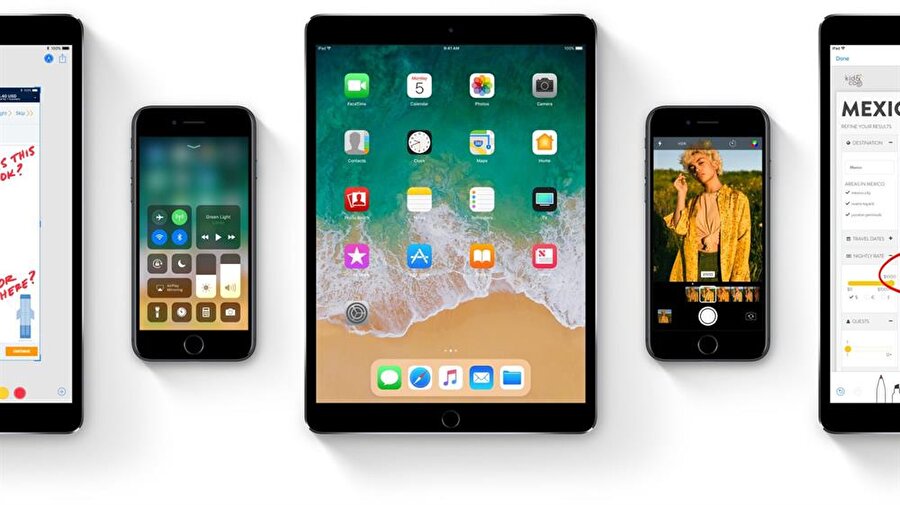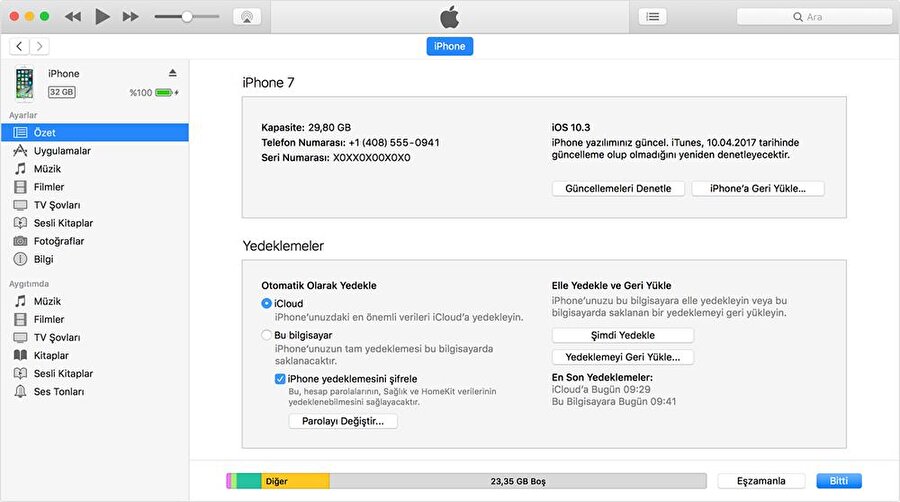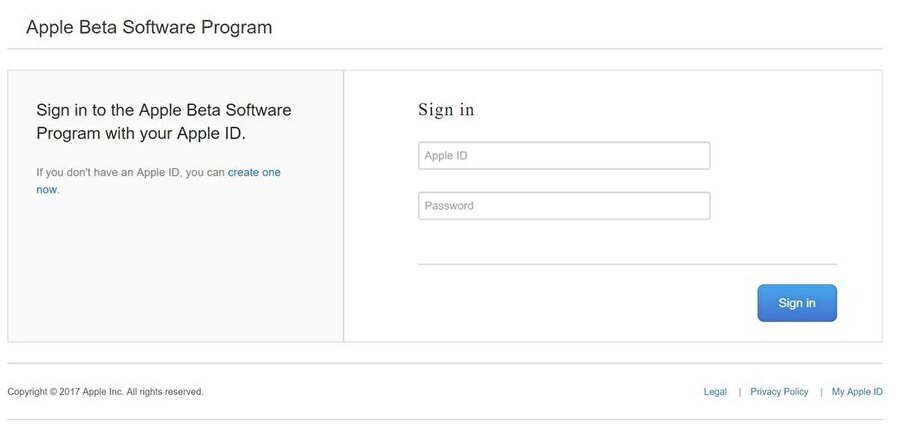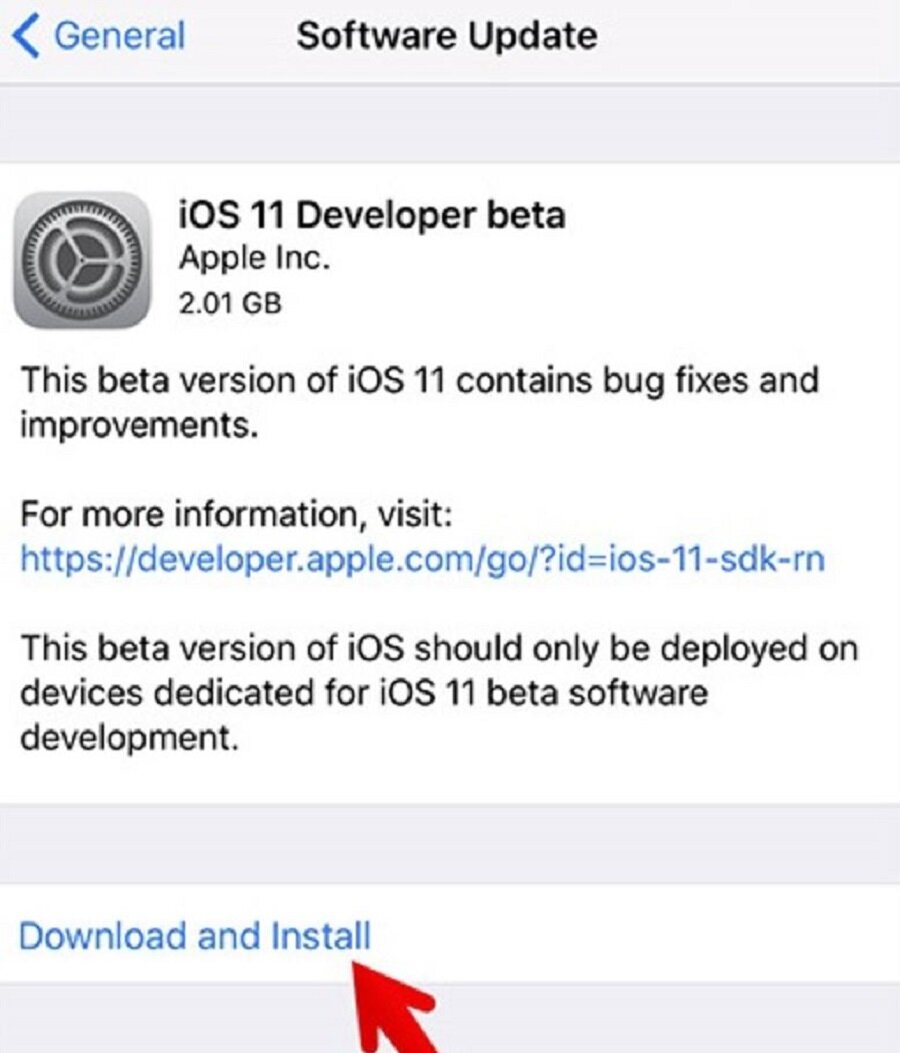iOS 11 nasıl kurulur?

iOS 11 kurulumu
Apple'ın birkaç ay önce WWDC 2017 kapsamında duyurduğu en yeni mobil işletim sistemi iOS 11'i final sürümü çıkmadan iPhone ya da iPad'lere kurabilmek mümkün. İşte telefon ya da tabletinde en yeni sistemi kullanmak isteyenlerin uygulaması gereken adımlar...
Haziran'ın ilk haftasında WWDC 2017 etkinliğini düzenleyerek iOS 11 mobil işletim sisteminin tüm ayrıntılarını geliştiricilerle paylaşan Apple, yeni iPhone'ların tanıtılmasıyla birlikte iOS 11'i de bir kez daha sahneye çıkarmış oldu.
Evet; mobilişletim sisteminin şu anda dokuzuncubetası yayınlanmış durumda. Yani henüz finalsürümü kullanıcılara sunulmuş değil. Ancak beş gün sonra (19 Eylül) çıkacak olan final sürümü öncesinde iPhone ya da iPad'lerine kurmak isteyenlerin sayısı da hayli fazla. iOS 11'in final sürümü yayınlanmadan en güncel sürüme geçiş yapmak isteyenlerin izlemesi gereken yol şöyle: